Version 2021
Transformationsmetriken: Zeitbasierte und andere Vergleiche
Mit Hilfe von Transformationen können Sie einen auf einem Attributelement basierenden Versatz anwenden, um Metrikdaten zu vergleichen. Zum Beispiel: Eine Transformationsmetrik kann einem Benutzer dabei helfen, den Umsatz des letzten Monats zum Umsatz dieses Monats zu vergleichen. Obwohl Transformationen auf jedwede Attributhierarchie angewendet werden können, wird die Hierarchie „Zeit“ am häufigsten benutzt. Für die Hierarchie „Zeit“ kann der Versatz als eine feste Anzahl an Tagen, Wochen, Monaten oder Jahren eingestellt werden.
MicroStrategy stellt zahlreiche im Voraus erstellte Transformationen bereit. Sie können auch Ihre eigenen Transformationen wie gewünscht erstellen. Transformationen erstellen Sie in MicroStrategy Developer. Sie müssen ein Projekt-Designer mit dem Privileg „Schemaobjekt erstellen“ sein, um Transformationen zu erstellen. Detaillierte Informationen zu Transformationen und Schritte zum Erstellen finden Sie im Project Design-Hilfe.
Sie können auch Transformations-Verknüpfungsmetriken erstellen, die eine Möglichkeit darstellen, einem Bericht schnell neue Metriken hinzufügen, die auf vorhandenen Metriken beruhen.
Zeitbasierte Transformationen
Metriken verwenden Zeittransformationen, um Werte zu unterschiedlichen Zeitpunkten zu vergleichen, z. B. für das aktuelle Jahr im Vergleich zum Vorjahr oder das aktuelle Datum im Vergleich zu „Monat bis heute“. Zum Beispiel: Die Transformation für das Vorjahr ordnet jeder Zeitspanne die entsprechende Zeitspanne im Vorjahr zu. Bei der Transformation „Monat bis heute“ wird jeder Zeitspanne eine Reihe von Zeitspannen zugeordnet, die den gesamten Monat bis zum aktuellen Datum umfassen.
In der nachfolgenden Grafik zeigt die Metrik „Tatsächlicher Betrag“ (Actual Amount) Zahlen für das aktuelle Quartal an. Die Transformation „Letztes Quartal“ wird auf die Metrik „Tatsächlicher Betrag“ angewendet, um die Metrik „Tatsächlicher Betrag - Letztes Quartal“ zu erstellen, die die Zahlen für das letzte Quartal anzeigt. Die Differenz zwischen den Zahlen kann dann berechnet und in der Metrik „Unterschied Tatsächlicher Betrag - Letztes Quartal“ angezeigt werden. Transformationen sind für solche Zeitreihenanalysen sinnvoll, die in vielen Branchen, z. B. dem Einzelhandel, dem Bankwesen und der Telekommunikation, relevant sind.
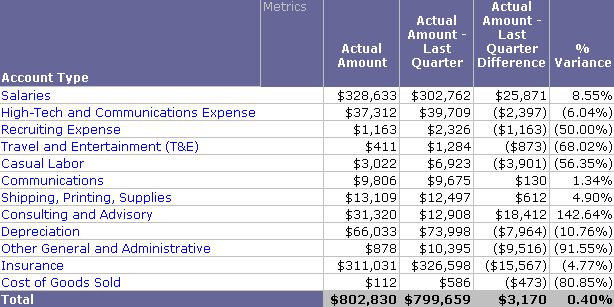
Obwohl MicroStrategy andere Methoden für die Durchführung dieser Berechnungstypen bereitstellt, sind Transformationen normalerweise die allgemeinste Herangehensweise und können wiederverwendet werden und auf andere Zeitreihen-Analysen angewendet werden. Ein Beispiel eines anderen allgemeinen Typs der Zeitreihen-Analyse ist ein DJ/LJ-Vergleich (Dieses Jahr im Gegensatz zum Letzten Jahr). Sie können Filter verwenden, um wie folgt den DJ/LJ-Vergleich zu erstellen:
- Um die Umsätze des aktuellen Jahres zu berechnen, verwenden Sie einen Filter für dieses Jahr mit der Metrik „Umsatz“.
- Um den Umsatz des letzten Jahres zu berechnen, verwenden Sie einen Filter für letztes Jahr mit der Metrik „Umsatz“.
Eine flexiblere Methode wäre jedoch, eine vorher erstellte Transformation „Letztes Jahr“ zu verwenden, um eine neue Metrik mit dem Namen „Umsatz Letztes Jahr“ zu definieren. Sie können dann einen einzelnen Filter auf die Metriken „Umsatz“ und „Umsatz Letztes Jahr“ für 2003 anwenden, um Ergebnisse entsprechend für 2002 und 2003 zu erhalten. Während die Filter-Herangehensweise die Erstellung zweier neuer Filter erfordert, erfordert die Herangehensweise via Transformation nur eine. Zusätzlich zur Herangehensweise „Transformation“ kann dieselbe Transformationsmetrik auf einen Bericht mit einem entsprechenden Filter angewendet werden, um ähnliche Analysen zu unterschiedlichen Sätzen an Daten zu definieren, während die Herangehensweise „Filter“ bedeutet, dass neue Filter erstellt werden müssten, um jeden neuen Bericht zu erstellen.
Da eine Transformation eine Regel darstellt, kann sie die Auswirkung dieser Regel auf verschiedenen Ebenen an Daten beschreiben. Zum Beispiel beschreibt die Transformation „Letztes Jahr“ intuitiv, wie sich ein bestimmtes Jahr auf das Vorjahr bezieht. Sie kann darüber hinaus die Übereinstimmung eines jedes Monats eines Jahres mit einem Monat des Vorjahres angeben. Genauso kann die Transformation beschreiben, wie jeder Tag eines Jahres demselben Tag des Vorjahres zugeordnet werden kann. Diese Informationen definieren die Transformation und verallgemeinern alle Fälle zu einem generischen Konzept. Das heißt, Sie können ungeachtet des Zeitattributs, das im Bericht enthalten ist, eine einzelne Metrik mit der Transformation „Letztes Jahr“ verwenden. Ein Beispiel zu einer Transformation "Jahr bis heute" finden Sie im Erweiterte Berichterstellungshilfe.
Nicht zeitbasierte Transformationen
Obwohl Transformationen oft zur Erkennung und Analyse zeitabhängiger Trends in Daten dienen, müssen nicht alle Transformationen zeitbasiert sein. So kann eine Transformation z. B. nicht mehr bestehende Produktcodes neuen Codes zuordnen. Ein Beispiel einer nicht-zeitbasierenden Transformation ist „Dieser Katalog/Letzter Katalog“, wobei u. U. eine Zahl aus einem alten Produkt-Code abgezogen wird, um ihn in einen neuen zu verwandeln.
Analysen im Stil von Transformationen können auch durch die von MicroStrategy bereitgestellten Funktionen „Lag“ und „Lead“ unterstützt werden. Diese Funktionen können verwendet werden, um Metriken zu definieren, die Werte aus verschiedenen Zeitperioden ohne den Einsatz von Transformationsmetriken vergleichen. Informationen zur Verwendung dieser Funktionen, um Analysen im Transformationsstil zu unterstützen, finden Sie im Einblick in Funktionen.
Erstellen einer Transformationsmetrik
Um eine Metrik zu erstellen, müssen Sie die Formel der Metrik definieren, die aus Folgendem besteht:
- Funktion: Die Berechnung, die auf Ihre Geschäftsdaten angewendet wird, wie „Summe“ oder „Zählung“. Abhängig davon, wie Sie die Metrik erstellen, kann Ihre Metrik mehrere Funktionen enthalten.
- Ausdruck: Die Geschäftsdaten aus Ihrer Datenquelle. Der Ausdruck kann Geschäftsfakten, Attribute oder andere Metriken enthalten.
Nachfolgend finden Sie Schritte zum Hinzufügen einer Transformation zu einer Metrik. Möchten Sie die Metrik durch direkte Definition der Formel der Metrik erstellen, schlagen Sie unter Metrikformel-Editor nach.
Die Transformation, die auf die Metrik angewendet werden soll, ist bereits erstellt worden. Schritte zur Erstellung einer Transformation finden Sie im Project Design-Hilfe.
So fügen Sie einer Metrik eine Transformation hinzu
- Klicken Sie auf einer beliebigen Seite auf Erstellen und wählen Sie Neue Metrik aus. Das Dialogfeld „Funktion oder Schablone auswählen“ wird geöffnet.
- In der Dropdown-Liste wählen Sie Metrikschablonen aus (unten in der Liste). Wählen Sie Transformation.
- Klicken Sie auf Weiter. Der Funktionseditor wird geöffnet.
- Aus der Dropdown-Liste Aggregationsfunktion wählen Sie die Funktion aus, die verwendet werden soll, um die Metrik zu erstellen.
-
Definieren Sie den Metrikausdruck, indem Sie einen der folgenden Schritte ausführen:
- Um dem Ausdruck hinzuzufügende Objekte direkt einzugeben, geben Sie den Namen des Objekts in das Feld Ausdruck ein. Während Sie die Eingabe tätigen, werden entsprechende Objekte in einer Dropdown-Liste angezeigt. Sie können ein Objekt anklicken oder mit der Eingabe fortfahren. Sie können mehrere Objekte, wie
Umsatz-Gewinn, eingeben. - Um den Ausdruck durch Auswahl eines Objekts anzugeben, klicken Sie auf das Symbol Durchsuchen
 . Das Dialogfeld „Objekt auswählen“ wird geöffnet. Navigieren Sie entweder zu einem Objekt und wählen es aus oder suchen Sie nach einem Objekt.
. Das Dialogfeld „Objekt auswählen“ wird geöffnet. Navigieren Sie entweder zu einem Objekt und wählen es aus oder suchen Sie nach einem Objekt.
- Um dem Ausdruck hinzuzufügende Objekte direkt einzugeben, geben Sie den Namen des Objekts in das Feld Ausdruck ein. Während Sie die Eingabe tätigen, werden entsprechende Objekte in einer Dropdown-Liste angezeigt. Sie können ein Objekt anklicken oder mit der Eingabe fortfahren. Sie können mehrere Objekte, wie
Hinzufügen einer Transformation
- Werden die Optionen im Bereich „Transformation“ nicht angezeigt, klicken Sie auf Transformation.
- Klicken Sie auf das Symbol Durchsuchen
 im Bereich „Transformation“. Das Dialogfeld „Objekt auswählen“ wird geöffnet. Navigieren Sie entweder zu einer Transformation und wählen sie aus oder suchen Sie nach einer Transformation. Haben Sie eine Transformation ausgewählt, wird wieder der Funktionseditor angezeigt.
im Bereich „Transformation“. Das Dialogfeld „Objekt auswählen“ wird geöffnet. Navigieren Sie entweder zu einer Transformation und wählen sie aus oder suchen Sie nach einer Transformation. Haben Sie eine Transformation ausgewählt, wird wieder der Funktionseditor angezeigt. -
Sie können Transformationen entfernen, die Sie der Metrik hinzugefügt haben, oder die Reihenfolge ändern, in der Transformationen angewendet werden. Folgende Optionen stehen zur Verfügung:
- Um eine Transformation zu entfernen, klicken Sie auf das Symbol Löschen
 neben der Transformation.
neben der Transformation. - Sie können auch die Reihenfolge der Transformationen ändern, indem Sie eine Transformation auswählen und dann mit den Richtungspfeilen nach oben oder unten verschieben.
- Um eine Transformation zu entfernen, klicken Sie auf das Symbol Löschen
- Wiederholen Sie die entsprechenden vorhergehenden Schritte, um jedwede zusätzlichen Transformationen wie gewünscht zu definieren.
- Sie können definieren, wie die Metrikkopfzeile und die Metrikwerte in einem Bericht formatiert und angezeigt werden. Sie können beispielsweise definieren, wie numerische Werte, Schriftartstile und -größen und die Anzeigefarben von Zellen angezeigt werden. Ihre Formatierung wird auf die Metrik angewendet, unabhängig von dem Bericht, in dem sie sich befindet. Schritte zur Formatierung der Metrik finden Sie unter Dialogfeld „Formatierung“ für Metriken.
- Klicken Sie auf Speichern, um Ihre Änderungen anzuwenden. Das Dialogfeld „Speichern unter“ wird geöffnet. Navigieren Sie zu dem Ordner, in dem Sie die Metrik speichern möchten. Geben Sie einen Namen und eine Beschreibung für die Metrik ein und klicken Sie auf OK. Ihre neue Metrik wird gespeichert.
-
Sie können der Metrik Ebenen oder eine Bedingung hinzufügen. Folgende Optionen stehen zur Verfügung:
- Standardmäßig wird eine Metrik auf der Ebene der Attribute im Bericht, in der die Metrik platziert ist, berechnet. Sie können die Attributebene, die in der Metrikberechnung verwendet wird, definieren, unabhängig davon, was in den Berichten enthalten ist, auf die die Metrik platziert wird. Schritte finden Sie unter Standardmäßig werden Metriken auf der Ebene der Attribute im Bericht ausgewertet. Diese Ebene wird als Berichtsebene bezeichnet. Die Berichtsebene ermöglicht, dass die Metrikberechnung an verschiedene Berichte angepasst werden kann. Sie können die Berichtsebene aus der Metrik entfernen. Wenn die dies tun, wirkt sich nur die explizit für die Metrik festgelegte Ebene auf die Metrikberechnung aus, unabhängig von den im Bericht platzierten Attributen. Sie müssen die Berichtsebene nicht entfernen, um Ebenen zur Metrik hinzuzufügen. Eine detailliertere Beschreibung der Berichtsebene und die Auswirkung ihrer Entfernung finden Sie im Erweiterte Berichterstellungshilfe. Wählen Sie eine der folgenden Vorgehensweisen:Um die Berichtsebene aus der Metrik zu entfernen, klicken Sie auf das Symbol Löschen neben „Berichtsebene“.Um die Berichtsebene zur Metrik hinzuzufügen, nachdem sie gelöscht wurde, klicken Sie auf das Symbol Berichtsebene hinzufügen.. Eine detailliertere Beschreibung zu Ebenen, einschließlich Beispiele, finden Sie unter Ebenenmetriken: Ändern des Kontexts von Datenberechnungen.
- Schritte zum Hinzufügen einer Bedingung finden Sie unter Hinzufügen der Bedingung. Eine Bedingung ermöglicht Ihnen die Anwendung eines Filters auf nur eine Metrik in einem Bericht, während die anderen Metriken nicht beeinflusst werden. Eine detailliertere Beschreibung zu konditionalen Metriken, einschließlich Beispiele, finden Sie unter Konditionale Metriken: Filtern von Datenberechnungen.
Weitere Themen
„Einführung in Metriken“ für Hintergrundinformationen zu Metriken im Allgemeinen
